보안프로그램 통합설치안내
키보드보안 프로그램
키보드보안 프로그램은
키보드로 입력되는 정보가 유출되거나
변조되지 않도록 키보드를 통해 입력되는 정보를
암호화 해주는 프로그램입니다.
공동인증 프로그램
공동인증 프로그램은
공동인증서를 통한 사용자 인증과
전자서명을 지원하는
프로그램입니다.
위·변조방지 프로그램
인터넷으로 증명서 발급 시
위·변조방지 보안 기능을 적용하여
편리하고 안전하게 발급받을 수 있는
프로그램입니다.
수동설치가 안되시나요? 다음의 보안프로그램 설치 도움말을 한번 확인해보세요.
원격지원 안내
시스템 관리자가 직접 고객님의 PC에 접속하여 문제를 해결해드리는 서비스 입니다.
먼저 고객지원센터를 통해 전화상담 후 별도 지정된 상담원의 안내에 따라 해당 버튼을 클릭해주십시오.
바로가기
키보드 보안 설치오류 시 조치방법
-
1
첨부된 키보드 보안 파일을 다운로드 합니다.
키보드보안 프로그램 다운로드

-
2
기존 잘못 설치된 파일 삭제를 위해 제어판 > 프로그램 제거로 이동합니다.
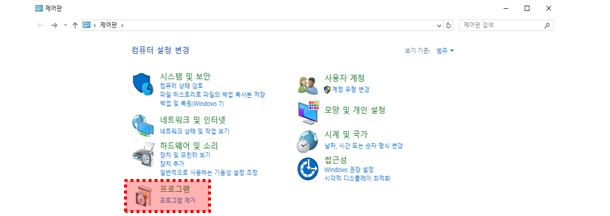
-
3
목록에 있는 빨간 아이콘의 Secure KeyStroke WS v1.0 제거합니다.
(마우스 오른쪽 버튼 클릭 후 ‘제거/변경’ 선택)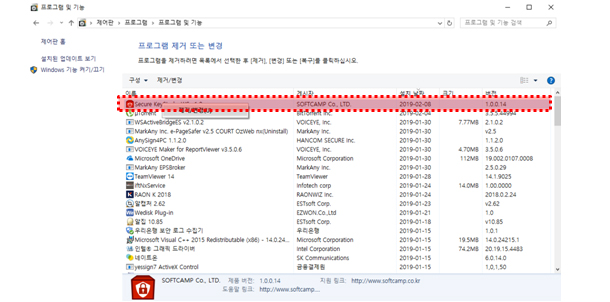
-
4
아래와 같이 프로그램을 완전히 제거 후 컴퓨터 재부팅합니다.
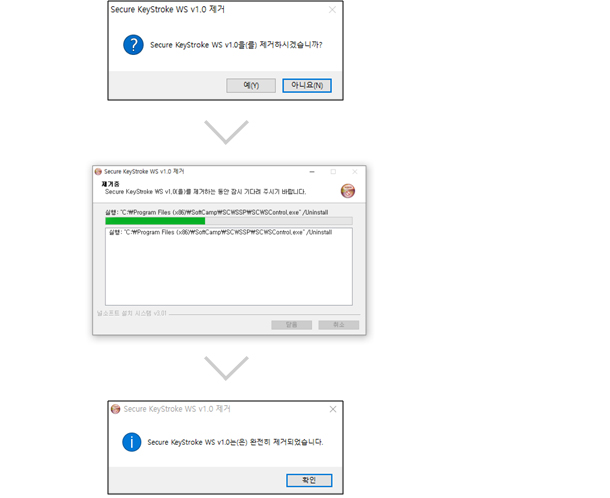
-
4
컴퓨터 재부팅 완료가 되었다면 1번에서 다운로드 한 첨부파일 재설치 합니다.
재설치 완료 후에는 다시 하나로서비스 홈페이지로 이동하여 서비스를 이용하시면 됩니다.
키보드보안 장애 해결 가이드
키보드 보안 장애가 발생하는 대부분의 사례는 다른 보안 프로그램이 키보드보안을 막고 있거나,
브라우저에서 추가 기능을 허용하지 않았을 경우에 나오는 현상입니다.
※ 정상적으로 키보드 보안 프로그램 설치를 완료한 후에도, 키보드보안 서비스 페이지에 접속 시 설치 페이지로 이동하는 문제가 발생할 경우 아래와 같은 방법으로 조치 부탁 드립니다.
※ 정상적으로 키보드 보안 프로그램 설치를 완료한 후에도, 키보드보안 서비스 페이지에 접속 시 설치 페이지로 이동하는 문제가 발생할 경우 아래와 같은 방법으로 조치 부탁 드립니다.
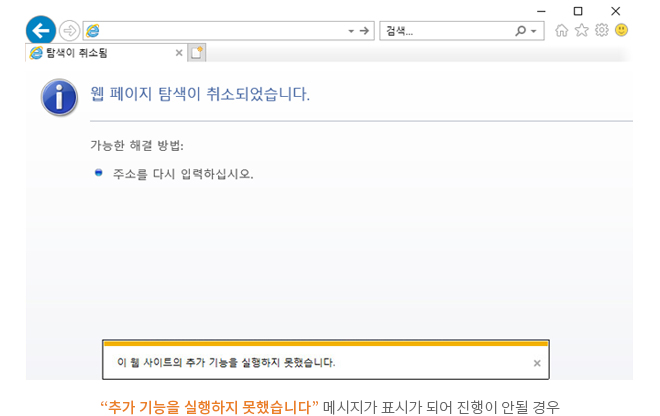
1. 보안업데이트 제거
-
1
InternetExplorer 관리자 권한으로 실행
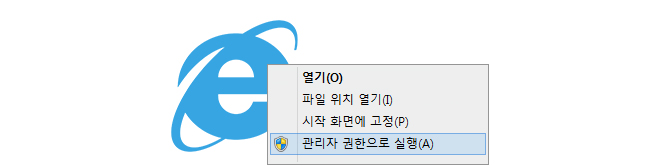
-
2
Windows 보안 업데이트 제거(KB3058515)
보안 업데이트 제거 후 다시 업데이트를 받을 경우 해당 보안업데이트KB3058515)가 재설치 될 수 있습니다.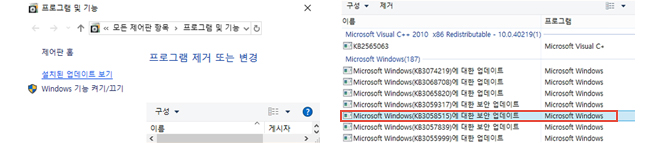
2. 방화벽 허용
-
1
작업 관리자 -> 성능 -> 리소스 모니터 열기 클릭

-
2
네트워크 -> 수신 대기 포트 클릭
- 1) SCWSControl 정상적으로 허용되어 있는지 확인
-
2) SCSKLSSVC.exe 정상적으로 허용되어 있는지 확인
- 1번째가 없을 경우는 시스템 재부팅 후 재 확인
- 2번은 키보드보안이 실행되는 페이지에 들어가면 생기는 프로세스이므로 해당 이미지에 없을 수도 있음
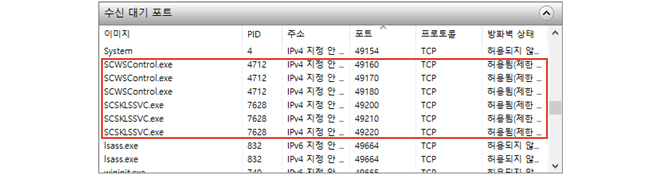
아래의 “키보드보안 방화벽 허용.bat”파일을 관리자 권한으로 실행 후 재부팅 해주시면 됩니다.
키보드보안 방화벽 허용.bat 다운로드
3. 강제 종료 후 재실행
-
1
키보드보안 서비스 페이지를 종료한다. 키보드보안이 정상적으로 종료가 되면 아래와 같이 실행한다.
※ 아래의 “키보드보안 중지”, “키보드보안 로드”파일을 다운로드 하여 관리자 권한으로 실행하시면 됩니다.
-
1) “키보드보안 중지”를 클릭
키보드보안 중지 다운로드
-
2) “키보드보안 로드”를 클릭
키보드보안 로드 다운로드
-
-
2
로드가 완료가 되면 키보드보안 서비스(홈페이지) 페이지에 접속을 한다.
※ 위의 사항들이 안될 경우 임시로 아래와 같은 방법을 사용한다.
- 1) 키보드보안 서비스(홈페이지) 페이지에 접속한다.
- 2) 서비스 페이지에 접속 후 바로 아래와 같은 프로그램을 실행한다.
아래의 “SCSKSSVC.exe”파일을 관리자 권한으로 실행하시면 됩니다.
SCSKSSVC.exe 다운로드
키보드 보안 모듈과 관련하여 추가적인 문의사항은 소프트웨어 개발사인 SOFTCAMP로 문의 바랍니다.
고객지원 홈페이지 : https://scsk.softcamp.co.kr/SCSK/index.do#none
고객센터 : 1644-9366
고객지원 홈페이지 : https://scsk.softcamp.co.kr/SCSK/index.do#none
고객센터 : 1644-9366
위·변조방지 프로그램 설치 오류 및 수동설치 안내
-
1
하나로서비스는 모든 브라우저에서 이용하실 수 있도록 제작되었습니다.
단 경력증명서 출력의 경우 출력모듈이 Internet Explorer 최신버전에 최적화 되어 Chrome 및 타 브라우저에서의 발급이 제한됩니다.- 1) 경력증명서 발급 서비스를 이용하실 때는 브라우저를 반드시 확인해주세요.
- 2) Internet Explorer11에서 서비스가 최적화 되어 보다 편리하게 서비스를 이용하실 수 있습니다.
- 3) Internet Explorer11으로 업데이트 또는 다운로드 후 서비스를 이용해 주세요.
-
2
키보드보안 및 경력증명서 출력 시 타 보안프로그램(알약)으로 인한 서비스 제한 사례
- 1) 알약 보안 프로그램에서 호스트파일 보호 설정이 되어 있는 경우 서비스 이용이 제한됩니다.
- 2) 알약을 실행하여 [검사 > 실시간 감지]메뉴에서 호스트 파일 보호가 설정되어 있는 경우
설정을 ‘Off’ 하신 후 [확인] 또는 [적용]을 눌러 설정하신 내용을 저장해주세요. - 3) 하나로 서비스를 다시 한번 실행해 주세요.
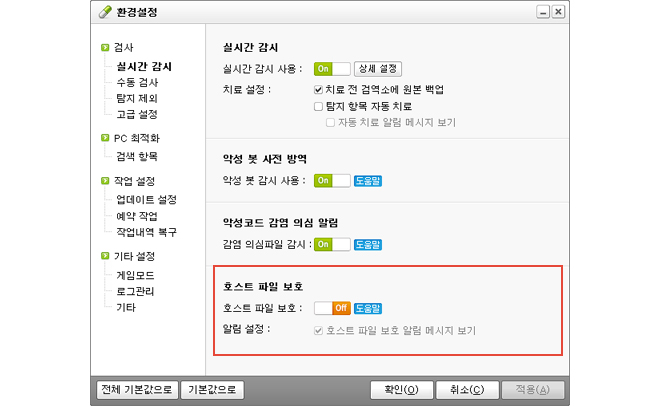
-
3
정상적으로 증명서 발급이 진행되지 않을 경우 아래의 절차에 따라 수동설치를 진행해주시기 바랍니다.
- 1) 아래의 다운로드 버튼을 클릭하여 PC에 수동설치 파일을 저장합니다.
- 2) PC에 다운로드 받은 파일을 실행하여 설치합니다.
- 3) 설치가 완료되면 수동설치 안내 페이지 종료 후 발급을 재 진행합니다.